销售报表分析的秘密,掌握数据让业绩飞跃
387
2022-12-21

WPS制作动态课程表的方法
用ET制作课程表,这是再基本不过的一项应用了。而本文介绍的课程表不同于一般的课程表。当你打开该课程表时,如果今天是星期一,则这一天的内容将会以黄底红字的特殊格式显示,其他天的显示是灰色的。这样就会很醒目地提醒你这一天的课程安排。这样的课程表够贴心吧。本文介绍使用WPS制作动态课程表的方法。
1、制作普通课程表:打开ET,输入课程表。
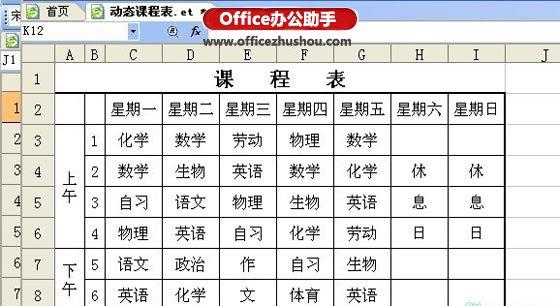 2、获取当前日期:在J1单元格中输入公式“=TODAY()”(仅输入引号内的内容,以下同)。公式说明:该函数返回系统当前日期。
2、获取当前日期:在J1单元格中输入公式“=TODAY()”(仅输入引号内的内容,以下同)。公式说明:该函数返回系统当前日期。
3、获取当前日期是星期几:在J2单元格中输入公式“=WEEKDAY(B9,2)”。
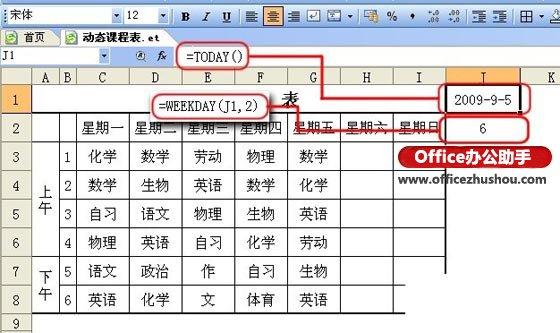 公式说明:该函数返回指定日期为星期几,使用格式是WEEKDAY(serial_number,return_type),serial_number是指定日期,本例引用J1单元格,即当前日期。return_type是确定返回值类型的数字。详细如下:
公式说明:该函数返回指定日期为星期几,使用格式是WEEKDAY(serial_number,return_type),serial_number是指定日期,本例引用J1单元格,即当前日期。return_type是确定返回值类型的数字。详细如下:
 4、设置显示格式:将所有单元格填充为白色。将J1、J2单元格文字颜色设置为白色。将A1-I1单元格填充为淡蓝色。将C2-I8单元格文字颜色设置为灰色。
4、设置显示格式:将所有单元格填充为白色。将J1、J2单元格文字颜色设置为白色。将A1-I1单元格填充为淡蓝色。将C2-I8单元格文字颜色设置为灰色。
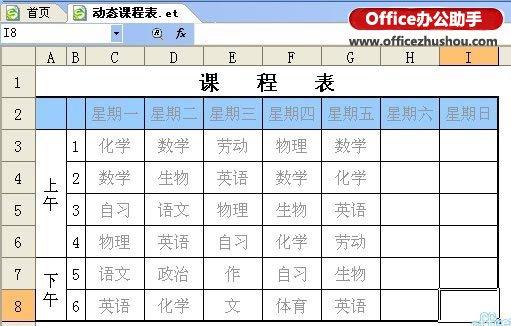 5、设置条件格式:选择C2到C8单元格,选择“格式|条件格式”菜单项,打开“条件格式”对话框。从“条件1(1)”下拉列表框中选择“公式”①,在其右边的框内输入“=$J$2=1”(数字1表示星期一)②,单击“格式”按钮③。
5、设置条件格式:选择C2到C8单元格,选择“格式|条件格式”菜单项,打开“条件格式”对话框。从“条件1(1)”下拉列表框中选择“公式”①,在其右边的框内输入“=$J$2=1”(数字1表示星期一)②,单击“格式”按钮③。
 此时开“单元格格式”对话框,设置文字的“字型”①“字号”②“颜色”③(如图5)。单击“图案”选项卡,设置单元格底纹颜色。
此时开“单元格格式”对话框,设置文字的“字型”①“字号”②“颜色”③(如图5)。单击“图案”选项卡,设置单元格底纹颜色。
 选择D2-D8单元格,按上述方法对星期二的内容设置条件格式,注意此时条件公式应为“=$J$2=2”(后面的数字2表示星期二)。依此类推,设置完每一天的条件格式。
选择D2-D8单元格,按上述方法对星期二的内容设置条件格式,注意此时条件公式应为“=$J$2=2”(后面的数字2表示星期二)。依此类推,设置完每一天的条件格式。
好了,打开这这个课程表看看吧。最终效果。
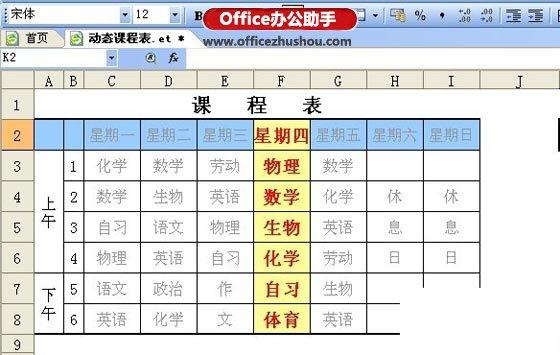 本文已经收录至:WPS演示课件制作教程
本文已经收录至:WPS演示课件制作教程
更多相关阅读
使用WPS制作成语填空课件
WPS演示制作课件教程:修改图形
使用WPS制作课后练习题课件的方法
使用WPS制作密码键盘的方法
WPS演示制作课件教程:记录、演绎围棋对局进程教程
版权声明:本文内容由网络用户投稿,版权归原作者所有,本站不拥有其著作权,亦不承担相应法律责任。如果您发现本站中有涉嫌抄袭或描述失实的内容,请联系我们jiasou666@gmail.com 处理,核实后本网站将在24小时内删除侵权内容。